Les fichiers MKV sont connus pour stocker des vidéos de haute qualité, plusieurs pistes audio, des sous-titres et des métadonnées dans un seul fichier. Malgré sa flexibilité, ce format n'est pas pris en charge par les lecteurs DVD autonomes ni par les outils de création de disques traditionnels. Cette limitation incite de nombreux utilisateurs à rechercher un format plus compatible. C'est là qu'intervient le fichier ISO. Un fichier ISO est une version numérique du DVD dans son intégralité. Conversion MKV vers ISO Vous permet de graver des DVD, de créer des sauvegardes personnelles et d'améliorer la compatibilité de vos appareils. C'est une solution pratique et efficace pour créer des collections personnelles, distribuer du contenu et sauvegarder des clips importants. Dans les sections suivantes, nous explorerons les meilleurs outils pour convertir des vidéos Matroska en ISO. Cela vous permettra de garantir que vos vidéos sont prêtes à être lues, stockées ou même distribuées.

- Qu'est-ce que l'ISO et pourquoi convertir MKV en ISO
- Méthode 1 : Convertir rapidement un fichier MKV en ISO
- Méthode 2. Convertir MKV en ISO en quelques étapes simples
- Méthode 3. Convertir MKV en ISO avec une interface conviviale
Quoi est-ce que ISO et pourquoi convertir MKV en ISO
Qu'est-ce que l'ISO
Un fichier ISO Il s'agit d'un fichier numérique unique représentant la copie exacte du disque entier. Il comprend tout : le contenu vidéo, les pistes audio, les métadonnées du disque, les menus, les sous-titres et la structure du système de fichiers. En termes simples, il s'agit d'une réplique des disques physiques regroupés dans un seul fichier. L'avantage de ce fichier numérique est qu'il peut être gravé sur un disque vierge, monté comme lecteur virtuel ou stocké comme sauvegarde pour une lecture sur différents appareils.
Pourquoi convertir MKV en ISO
MKV La conversion ISO présente plusieurs avantages importants, notamment pour la préparation du contenu pour la lecture d'un DVD. Voici pourquoi vous pourriez l'utiliser :
• Compatibilité DVD : MKV est un format flexible qui n'est pas compatible avec les lecteurs DVD. La conversion rend vos fichiers MKV compatibles avec les lecteurs DVD standard.
• Préserver les structures : L'ISO conserve l'intégralité de la structure du DVD. Ces fonctionnalités sont souvent perdues lors d'une conversion vidéo de base.
• Prêt à graver pour les disques : Les fichiers ISO sont optimisés pour la gravure sur disque. Une fois l'ISO prêt, vous pouvez le graver rapidement sur DVD à l'aide d'un logiciel de création de DVD.
• Sauvegarde et distribution faciles : Les fichiers ISO regroupent tout en un seul fichier. Cela simplifie le partage, car la structure entière est conservée dans un seul fichier plutôt que dans un dossier.
Méthode 1. Convertissez rapidement des fichiers MKV en ISO
DVD Creator, préféré par Maître Blu-ray , est un logiciel professionnel de création et de gravure de DVD. Compatible avec Windows 8/10/11 et Mac OS X 10.9 ou supérieur, il intègre une fonction d'enregistrement ISO permettant de convertir des fichiers MKV en DVD ISO. Vous pouvez ainsi ajouter ou remplacer librement des pistes audio et des sous-titres. Il offre également des outils essentiels pour le montage vidéo, audio, sous-titres et chapitres. Mieux encore, il propose de nombreux modèles de menus DVD prédéfinis. Vous pouvez personnaliser ces modèles en ajoutant une musique de fond, des images et un film d'introduction.
Étape 1.Tout d'abord, téléchargez gratuitement le logiciel DVD Creator, sélectionné par Blu-ray Master. Installez le logiciel de création MKV sur DVD et attendez la fin de l'installation. Une fois l'installation terminée, lancez le logiciel et sélectionnez l'option Disque DVD comme type de disque.
Télécharger
Pour les fenêtres
Téléchargement sécurisé
Télécharger
pour macOS
Téléchargement sécurisé
Étape 2.Clique le Ajouter des fichiers multimédias pour charger les fichiers MKV individuellement. Vous pouvez également cliquer sur le menu déroulant et utiliser « Ajouter un dossier multimédia » pour importer un lot de fichiers MKV depuis un répertoire. Une fois toutes les vidéos ajoutées, définissez le type de disque, le format d'image et la qualité vidéo.
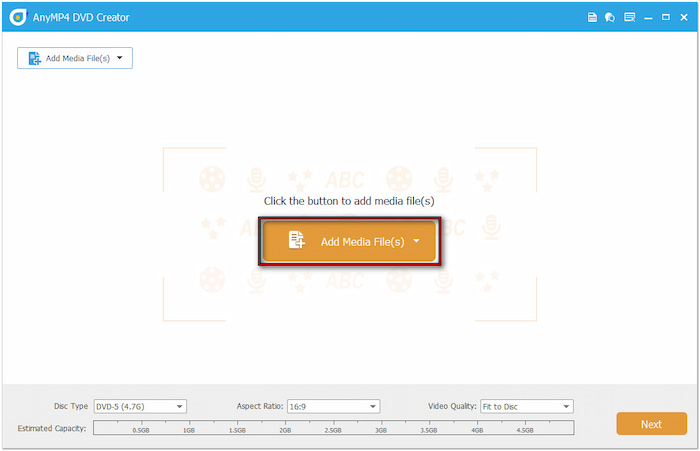
Conseil de pro : Utilisez le Outils électroportatifs Personnalisez et améliorez vos fichiers MKV avant de les convertir en fichier ISO. Les outils vidéo vous permettent de faire pivoter, découper, recadrer, ajuster les effets, appliquer des filtres et insérer des filigranes. L'outil de montage audio vous permet également d'ajouter, de supprimer ou de remplacer des pistes audio. Vous pouvez également importer des sous-titres externes et ajuster la position, la transparence et la synchronisation.
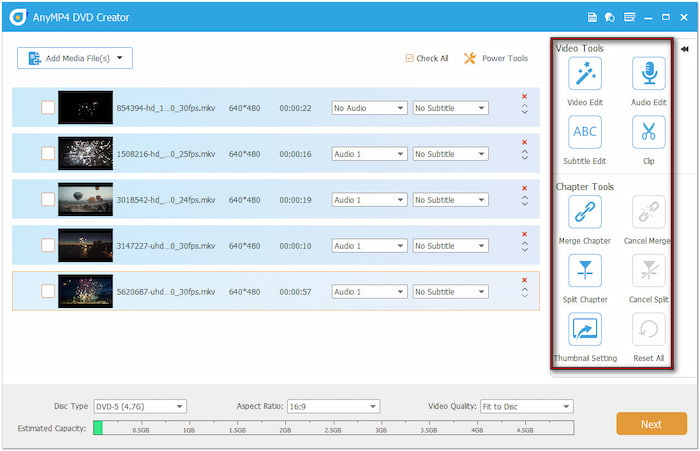
Étape 3.Dans la fenêtre suivante, choisissez un modèle de menu DVD dans le menu de droite. Vous pouvez personnaliser le menu en ajoutant une musique de fond, en téléchargeant une image et en insérant un film d'introduction. Si vous préférez ne pas avoir de menu, cochez l'option « Aucun menu ».
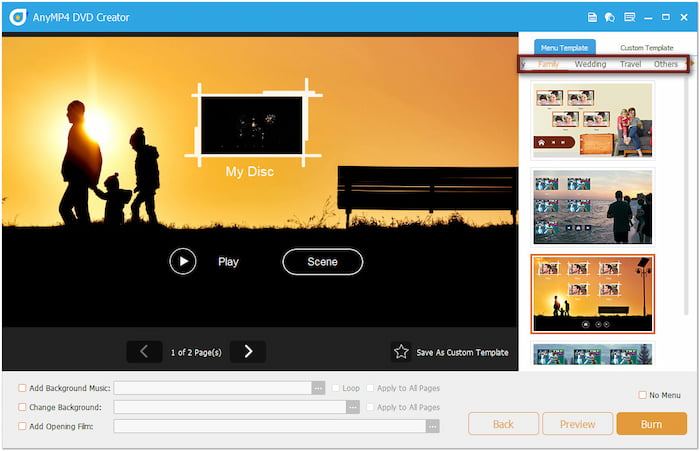
Conseil de pro : Cliquez sur Aperçu pour voir à quoi ressemblera le menu du DVD avant la gravure. Une fois le modèle de menu personnalisé, cliquez sur Graver pour passer à l'étape suivante.
Étape 4.Dans la section Sélectionner une destination, cochez Enregistrer au format ISO Pour convertir un fichier MKV en fichier ISO. Cette option gravera les fichiers MKV au format ISO sans les graver sur un disque. Une fois tous les paramètres définis, cliquez sur « Démarrer » pour lancer la conversion ISO.

Note importante: Si vous prévoyez de graver un disque physique, insérez au préalable un DVD vierge dans votre lecteur. Dans les paramètres de gravure, cochez « Graver sur disque » et choisissez la norme TV adaptée à votre région. En cas de doute, cliquez sur « Aide » pour obtenir de l'aide.
Ce que disent les utilisateurs :
DVD Creator, sélectionné par Blu-ray Master, est un logiciel complet de création et de gravure de DVD. Il me permet de créer facilement des ISO à partir de fichiers MKV. Ce que j'apprécie particulièrement dans ce logiciel, c'est la possibilité de régler le type de disque, le format d'image et la qualité vidéo.
Méthode 2. Convertissez MKV en ISO en quelques étapes simples
Imgburn est un logiciel de gravure de DVD léger conçu pour convertir les fichiers MKV en fichiers ISO. Outre les formats ISO, il prend en charge d'autres types de fichiers, notamment BIN, NRG, IMG, PDI, etc. Il propose également d'autres modes, comme l'écriture d'un fichier image sur un disque, la création d'un fichier image à partir d'un disque, la vérification d'un disque, etc.
Étape 1.Dans la fenêtre d'accueil d'Imgburn, cliquez sur le Créer un fichier image à partir de fichiers/dossiers Option. Cela ouvre le mode de construction, qui vous permet d'ajouter des fichiers MKV pour créer une image ISO. Sélectionnez Dossier dans la section Source pour importer les fichiers MKV depuis vos fichiers locaux.
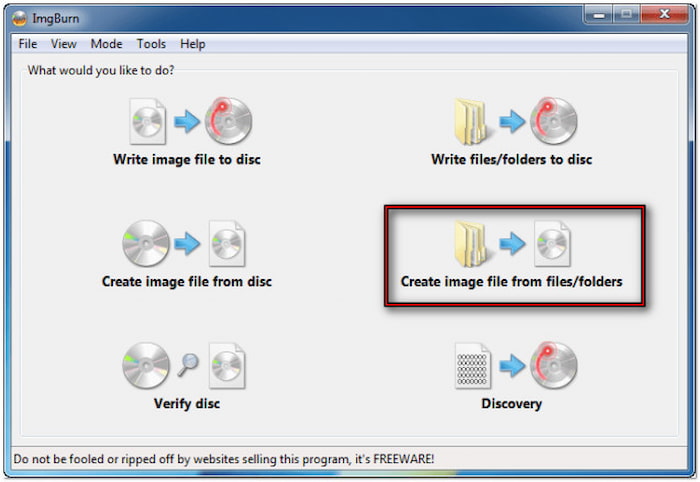
Étape 2.Clique le Calculatrice pour calculer la taille totale du projet. Cela garantira que le projet vidéo correspond à vos exigences de taille ISO. Si une personnalisation avancée est nécessaire, explorez les onglets Informations, Appareil, Options, Étiquettes et Avancé.
Étape 3. Après avoir vérifié les paramètres, cliquez sur le menu déroulant à côté du champ Destination. Spécifiez le répertoire de sortie de vos fichiers ISO. Cliquez ensuite sur Construire Pour créer l'ISO à partir des fichiers MKV, sélectionnez « Oui » dans la fenêtre de confirmation, puis cliquez sur « OK ».

Ce que disent les utilisateurs :
Imgburn excelle dans la conversion de fichiers pré-préparés en images ISO. Cependant, sachez qu'il ne convertit pas directement les fichiers MKV en un format compatible DVD. Si vous souhaitez que votre vidéo soit lisible sur des lecteurs DVD standard, utilisez d'abord un outil de création de DVD pour convertir le MKV.
Méthode 3. Convertissez MKV en ISO avec une interface conviviale
DVDStyler est une application open source de création de DVD conçue pour convertir des fichiers MKV en images ISO. Elle permet de créer des fichiers ISO à partir de fichiers vidéo et audio, avec des menus interactifs. Outre les fichiers MKV, elle prend en charge d'autres formats d'entrée tels que MP4, MOV, AVI, OGG, WMV, etc.
Étape 1.Dans la fenêtre de bienvenue de DVDStyler, sélectionnez Créer un nouveau projet et configurez les paramètres du projet. Dans la fenêtre suivante, sélectionnez un modèle pour votre menu DVD. Si vous souhaitez ignorer cette option, cliquez sur le bouton « Aucun modèle » pour continuer.
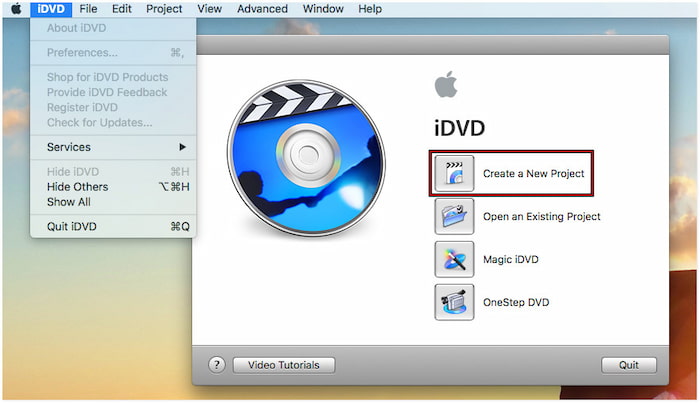
Étape 2.Clique le Navigateur de fichiers Dans le menu de navigation de gauche, cliquez sur l'onglet pour charger les fichiers MKV. Faites glisser les fichiers MKV depuis votre dossier local et déposez-les dans la timeline inférieure. Le logiciel les convertira ensuite au format compatible DVD pendant la gravure.
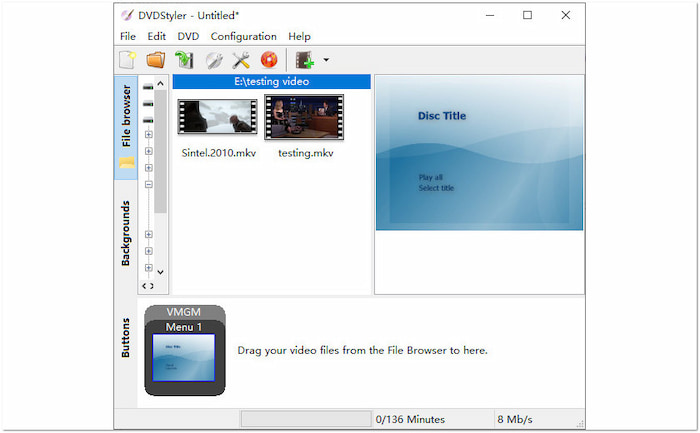
Étape 3.Dans le menu supérieur, cliquez sur Graver pour ouvrir la fenêtre de gravure et configurer les paramètres. Choisissez une destination pour les fichiers temporaires, puis sélectionnez Créer une image ISO , et cliquez sur Démarrer. DVDStyler commencera à générer un fichier ISO à partir des fichiers MKV.
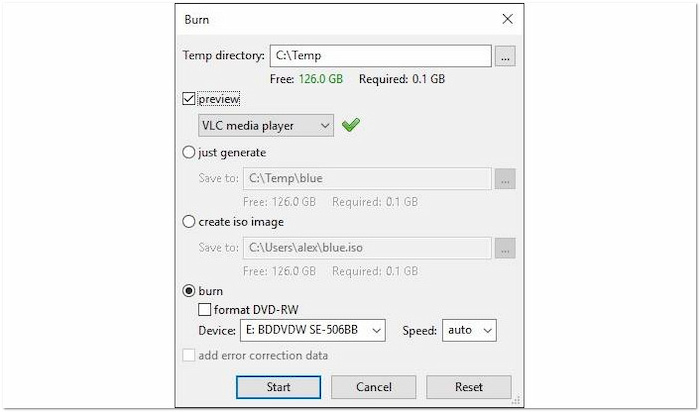
Ce que disent les utilisateurs :
DVDStyler propose une solution gratuite pour convertir des fichiers MKV en ISO sur Mac, Windows et Linux. Son principal atout est la possibilité d'ajouter plusieurs sous-titres et pistes audio. Cependant, la version précédente de DVDStyler présentait des problèmes matériels.
Emballer
MKV vers ISO La conversion est un moyen efficace de rendre vos fichiers vidéo plus polyvalents. Convertir vos fichiers MKV au format ISO garantit une meilleure accessibilité et une fiabilité à long terme. Parmi tous les outils disponibles, DVD Creator, sélectionné par Blu-ray Master, se distingue par sa vitesse de conversion rapide, ses puissants outils de montage et ses menus DVD personnalisables.
Plus de Blu-ray Master
Numérique sur DVD

